Jak používat aplikaci New Phone Companion v systému Windows 10
Mobilní, Pohybliví Microsoft Windows 10 / / March 19, 2020
Windows 10 obsahuje aplikaci Phone Companion, která vám pomůže začít se synchronizací vašich dat z iPhone, Android nebo Windows phone.
Po celé roky byl počítač centrem našeho digitálního života, ať už vytváříte nebo spravujete obsah. S nárůstem mobilních zařízení, jako jsou smartphony a tablety, byla řada cloudových počítačů, které mají velkou roli při správě obsahu na těchto zařízeních, nahrazena cloudem. Pro lidi, kteří rádi uchovávají svá data lokálně, stále musíte záviset na programu dodavatele, abyste mohli zajistit hladký chod. Android má řadu řešení, pokud vlastníte Telefon Samsungnapříklad by to byl software Kies nebo zařízení Apple, iTunes. S vydáním systému Windows 10 přináší společnost Microsoft zpět velkou část správy zařízení do samotného operačního systému. V tomto článku se podíváme na použití nového Phone Companion, který je dodáván s balíčkem Windows 10.
Windows 10 Phone Companion App
Telefon Companion je jednoduchý a přímočarý, ale jeho krásou je centralizace správy více zařízení, ať už jde o Windows, iOS nebo Android. Rovněž usnadňuje import / export dat, jako jsou fotografie, hudba a stahování aplikací společnosti Microsoft do vašeho zařízení.
Než začnete, zde je několik věcí, které vám doporučujeme:
- A Účet Microsoft
- Zařízení se systémem nejnovějších verzí systému Windows Phone OS, iOS nebo Android
- Pravděpodobně budete také muset mít e-mailovou adresu pro příslušné platformy obchodů, ze kterých chcete přistupovat k aplikacím, tj. Z obchodu Google Play nebo iTunes.
Chcete-li spustit, přejděte na Start> Všechny aplikace>Telefon společník.
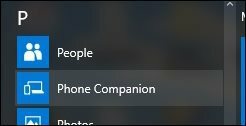
Při prvním spuštění aplikace Phone Companion se zobrazí jednoduchá obrazovka s třemi nejlepšími mobilními operačními systémy. Chcete-li začít, klikněte na požadovaný mobilní operační systém. V tomto příkladu používám iOS.
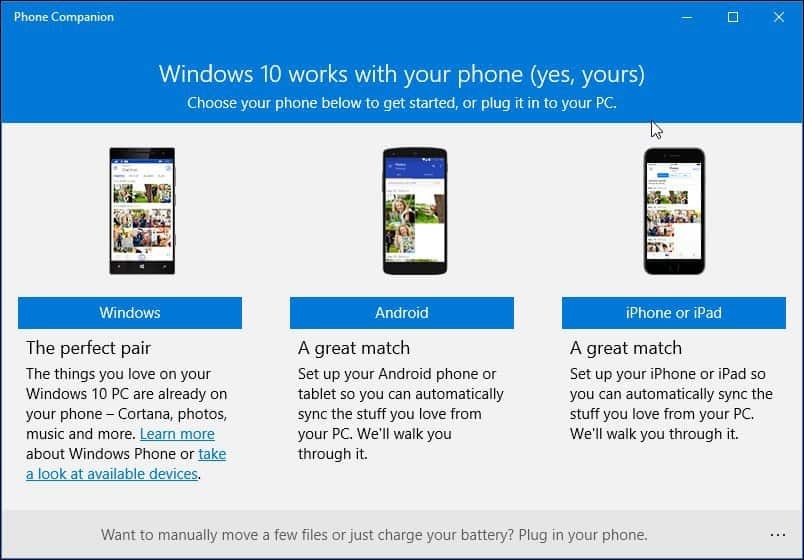
Pokračujte v připojení zařízení. Jakmile tak učiníte, v dolní části okna se objeví skrytá karta Ukázat. Pokud kliknete na ikonu Ukázat ve spodní části obrazovky odhalí další podrobnosti o vašem zařízení, například velikost úložiště použitého s odkazy na import fotografií, videí a souborů pomocí Průzkumníka souborů.
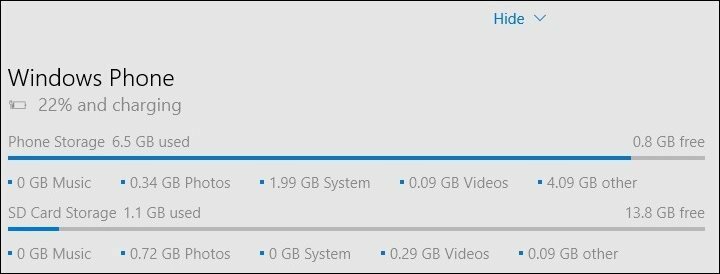
Pokud se rozhodnete importovat videa a fotografie ze zařízení, budou umístěna do nového Fotky aplikace což znamená, že se automaticky synchronizují s OneDrive. Pokud to nechcete, procházejte zařízení a zkopírujte své fotografie a videa ručně.
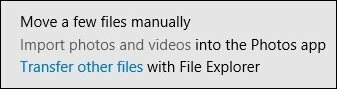
Další funkcí aplikace Phone Companion je možnost snadno získat klíčové aplikace společnosti Microsoft ve vašem zařízení. Nabízí výběr aplikací společnosti Microsoft, se kterými můžete začít, jako je OneNote, MS Office, OneDrive, Outlook, Skype a Groove Music. Chcete-li v zařízení nastavit aplikaci, klikněte na ikonu Začít pod ním. Aplikace, které již byly na vašem zařízení nainstalovány, budou zobrazovat šedé tlačítko s názvem Podívejte se znovu.
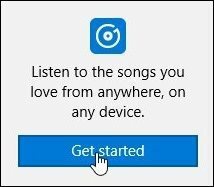
V seznamu vyberte typ zařízení, pokud ještě není vybrán, a zadejte e-mailovou adresu, na kterou chcete mít odkaz ke stažení odeslané aplikace, a klikněte na Poslat.
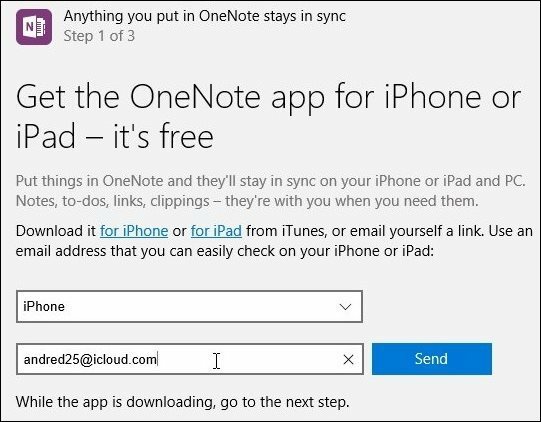
Po příchodu e-mailu klikněte na odkaz ve zprávě na zařízení, spustí se obchod s aplikacemi a stáhne aplikaci do vašeho zařízení. Upřímně řečeno, pro zkušeného uživatele, jako jsem já, je to trochu spletité, ale cítím, že cílové publikum jsou uživatelé, kteří se učí, jak používat jejich zařízení se systémem Windows 10. Při používání Phone Companion tedy očekávejte trochu ruky.
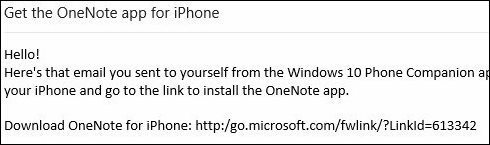
Vraťte se do okna Phone Companion a dokončete průvodce Phone Companion a klikněte na Hotovo.
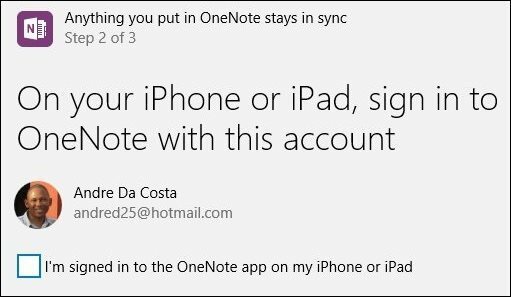
Jak vidíte při používání aplikace Phone Companion, zobrazí se některé aplikace již brzy například Cortana, která je v současné době ve verzi beta pro Android. Společnost Microsoft přináší vysoce kvalitní aplikace na jiné mobilní platformy a investuje do snadného použití Windows 10 je důležité.
Pokud jste novým systémem Windows 10 a chcete se naučit, jak to funguje s telefonem nebo tabletem, bude to snazší seznámení s věcmi. Co si tedy myslíte, použijete aplikaci Phone Companion nebo doporučíte nováčkům seznámit se se systémem Windows 10?


